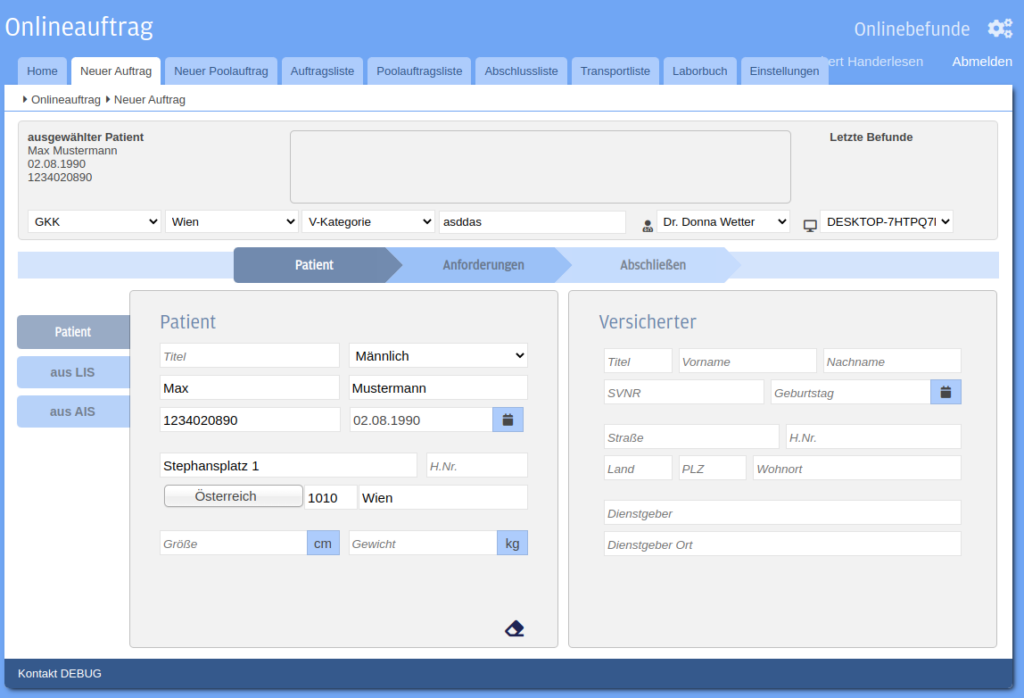Mit Labuniq haben Sie die Möglichkeit Patientenstammdaten per Webschnittstelle an Ihr Laboranforderungstool zu übergeben.
Schritt 1: Freischaltung des Labormoduls
Die Freischaltung erfolgt durch den LATIDO Support. Sollte dies noch nicht erfolgt sein, dann navigieren Sie bitte via Einstellungen > Karteimodule > Geräteexport in die Übersicht aller Exportmodule und klicken Sie beim entsprechenden Modul auf den Button LATIDO kontaktieren.
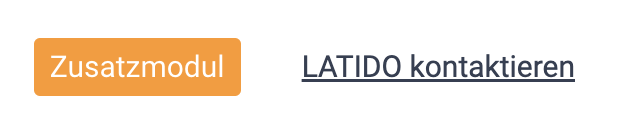
Schritt 2: Labuniq Zugangsdaten angeben
- Navigieren Sie via Einstellungen > Karteimodule > Geräteexport in den Reiter Labuniq.
- Klicken Sie dort auf den Button + Neue Labuniq Zugangsdaten

- Geben Sie nun die von Labuniq übergebenen Daten an.
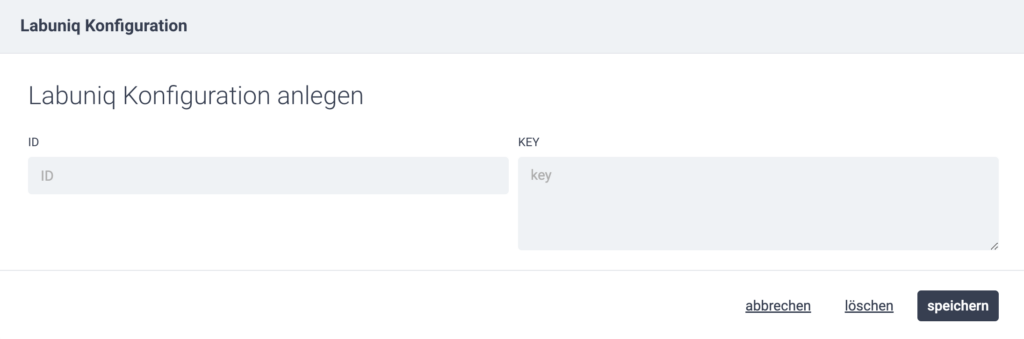
- Wiederholen Sie diesen Vorgang für jede Lizenz, die Ihnen von Labuniq übergeben wurde.
Schritt 3: Labuniq Konto mit Ordinationsdaten verbinden
Um die Mandantenfähigkeit Ihrer Labuniq Lizenz zu ermöglichen, muss die Konfiguration noch mit Ihrem Ordinationsdatum verknüpft werden. Es gilt: Jedes Ordinationsdatum kann mit exakt einer Lizenz verknüpft werden. Eine Lizenz kann mit mehreren Ordinationsdaten verknüpft werden.
- Navigieren Sie via Einstellungen > Ordinationsverwaltung > Ordinationsdaten in die Übersicht Ihrer Ordinationsdaten.
- Wählen Sie das entsprechende Ordinationsdatum aus.
- Wählen Sie den Reiter Externe Dienste an.
- Wählen Sie im Anschluss die von Ihnen hinterlegte Lizenz an.
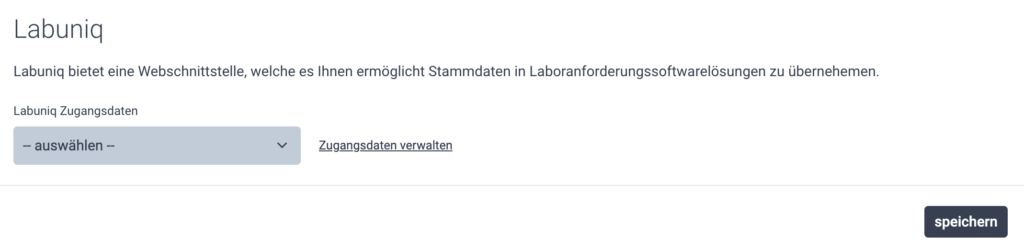
- Wiederholen Sie den Vorgang für jedes Ordinationsdatum.
Schritt 4: Anforderung via Labuniq testen
- Öffnen Sie einen Testpatienten.
- Geben Sie exp + LEERTASTE in die Kommandozeile ein oder wählen Sie über das Plus-Symbol in der Kommandozeile das Modul Geräteexport.
- Aktivieren Sie den Switch Button via Labuniq versenden.
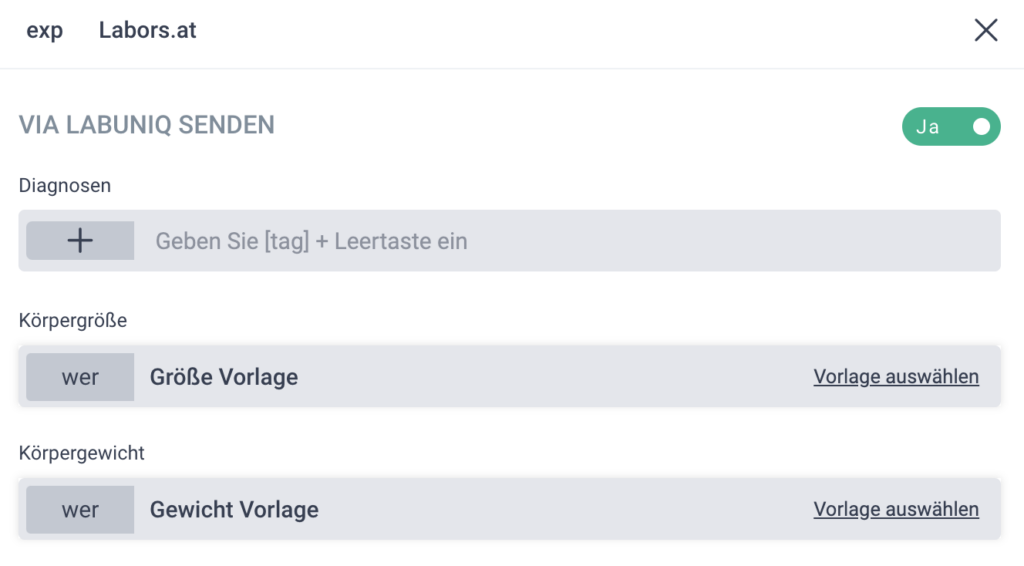
- Klicken Sie auf eintragen.
- Es erscheint ein Karteieintrag mit dem Label via Labuniq versendet. Zusätzlich öffnet sich das Laboranforderungstool von Labuniq in einem neuen Tab.